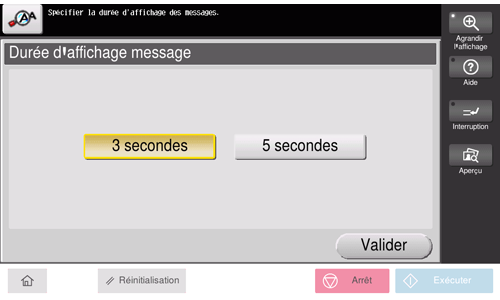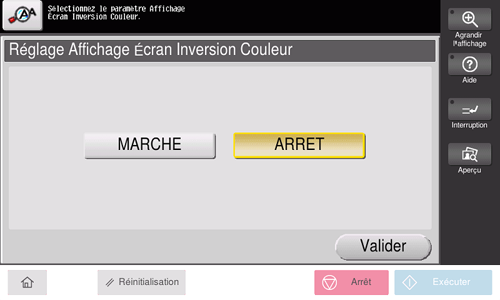Configurer le son de saisie et l'affichage des messages
Configurer les sons de saisie et d'alerte
Spécifiez les sons tels que les sons de saisie ou les sons d'alerte notifiant l'état de cette machine.
Sélectionnez [Accessibilité] - [Configuration son] et spécifiez les sons.
Configuration
Description
[Configuration son]
Sélectionnez la sonorisation appropriée pour chacun des types de son suivants : [Son de confirmation], [Son Opération terminée], [Son Préparation terminée], [Son Alerte], [Suppression Son] et [Son d'authentification] (par défaut : [MARCHE]).
Si vous réglez [Tous les sons] sur [ARRÊT], aucun de ces sons ne sera émis.
[Son Confirmation Opération]
Sélectionnez si les sons de confirmation opération suivants doivent être émis (par défaut : [Oui]). Réglez également le volume (par défaut : [Moyenne].
[Son confirmation saisie] : un son produit lors de la sélection d'une touche pour saisir un caractère.
[Son invalide] : un son produit quand une touche sélectionnée est invalide.
[Son de base] : un son est émis lorsque c'est l'élément par défaut qui est sélectionné pour une option offrant plusieurs alternatives circulaires.
[Son Opération terminée]
Sélectionnez si les sons de confirmation opération suivants doivent être émis (par défaut : [Oui]). Réglez également le volume (par défaut : [Moyenne].
[Son d'opération terminée] : un son émis lorsqu'une opération s'est terminée normalement.
[Son d'émission terminée] : un son émis lorsqu'une communication s'est terminée normalement.
[Son Préparation terminée]
Sélectionnez si le son de préparation terminée doit être émis lorsque cette machine est placée en mode prêt (par défaut : [Oui]). Réglez également le volume (par défaut : [Moyenne].
[Son Alerte]
Sélectionnez si les sons d’alerte suivants doivent être émis (par défaut : [Oui]). Réglez également le volume (par défaut : [Moyenne].
[Son d'avertissement léger (Niveau 1)] : un son émis lorsqu'un message s'affiche à l'écran de cette machine indiquant que la date de remplacement des consommables ou des pièces de rechange approche.
[Son d'avertissement léger (Niveau 2)] : un son émis lorsque l'utilisateur a commis une erreur dans l'utilisation de cette machine.
[Son d'avertissement léger (Niveau 3)] : un son émis lorsqu'une erreur qui peut être réparée en se référant aux messages et aux manuels s'est produite.
[Son Alerte grave] : son produit en cas de panne de consommables ou en cas de panne nécessitant l'intervention du technicien de maintenance.
Changer la durée d'affichage des messages
Changez la durée d'affichage d'un message à l'écran de cette machine.
Sélectionnez [Accessibilité] - [Durée Affichage Messages], puis [3 secondes] ou [5 secondes] (par défaut : [3 secondes]).
Inversion de la couleur d'affichage de l'écran
L'inversion de la couleur d'affichage de l'écran propose une vue de l'écran agréable pour les personnes âgées ou les utilisateurs souffrant d'une mauvaise vue.
Sélectionnez [Accessibilité] - [Réglage Affichage Écran Noir Inversion Couleur], puis sélectionnez s'il faut inverser la couleur d'affichage de l'écran (par défaut : [ARRÊT]).